İnternette sorun mu yaşıyorsunuz? O halde Mac Network Utility hakkında ve hızlı bir şekilde öğrenmeniz gereken bir şey!
Teknolojinin bu hızla büyümesi ve herkesin hayatını çok daha kolay hale getirmesi iyi bir şey. İletişimde kalmak artık çok kolay, bir şovu izlemek birkaç bağlantıya tıklamak kadar kolay, hakkında daha fazla bilgi edinmek istediğiniz her şeyi, bir arama çubuğuna kelimeleri yazmak kadar basit ve çok daha fazlasını kolayca araştırabilirsiniz.
Yine de teknoloji çığırından çıktığında ne olur? İnternetinizin aniden ortadan kaybolması gibi, paniklersiniz ve hızlı bir düzeltme istersiniz, şey… çabucak! İşte bu yüzden Mac'teki kablosuz ağ yardımcı programı hakkında bilgi edinmek istiyorsunuz, değil mi? O zaman doğru yere geldiniz.
Mac Network Utility, donanım ve adresler, iletim hataları ve çarpışmaların sayısı ve çok daha fazlası gibi bağlantınızla ilgili tonlarca bilgi gösterir. Şu anda internetinizle ilgili sorun yaşadığınızı varsayarsak, kendinize şunu sormak isteyebilirsiniz: Mac'te ağ yardımcı programı nerede? Bu makalede, Mac Catalina veya Mojave'deki Ağ Yardımcı Programı hakkında çok şey öğrenebilirsiniz.
Bölüm 1. Mac'te Ağ Yardımcı Programı Nerede?Bölüm 2. Ağ Yardımcı Programıyla BaşlamakBölüm 3. Ağ Yardımcı Programına Giden Yolunuzu BulmaBölüm 4. Genel Sonuç
Bölüm 1. Mac'te Ağ Yardımcı Programı Nerede?
Muhtemelen Yardımcı Program klasöründe olması gerektiği varsayılacağı gibi, başka nerede doğru olabilir? Herhangi bir nedenle, orada değil, değil mi? Şimdiye kadar, Mac'te ağ yardımcı programının nerede olduğu sorusu muhtemelen kafanızda patladı, ancak endişelenmeyin, bu makale kesinlikle onu bulmanıza yardımcı olabilir.
Sistemler klasörünü açarak başlayın, Kitaplığı arayın, CoreServices'e ve son olarak Uygulamalara geçin ve orada aradığınız Mac Ağ Yardımcı Programını bulacaksınız.
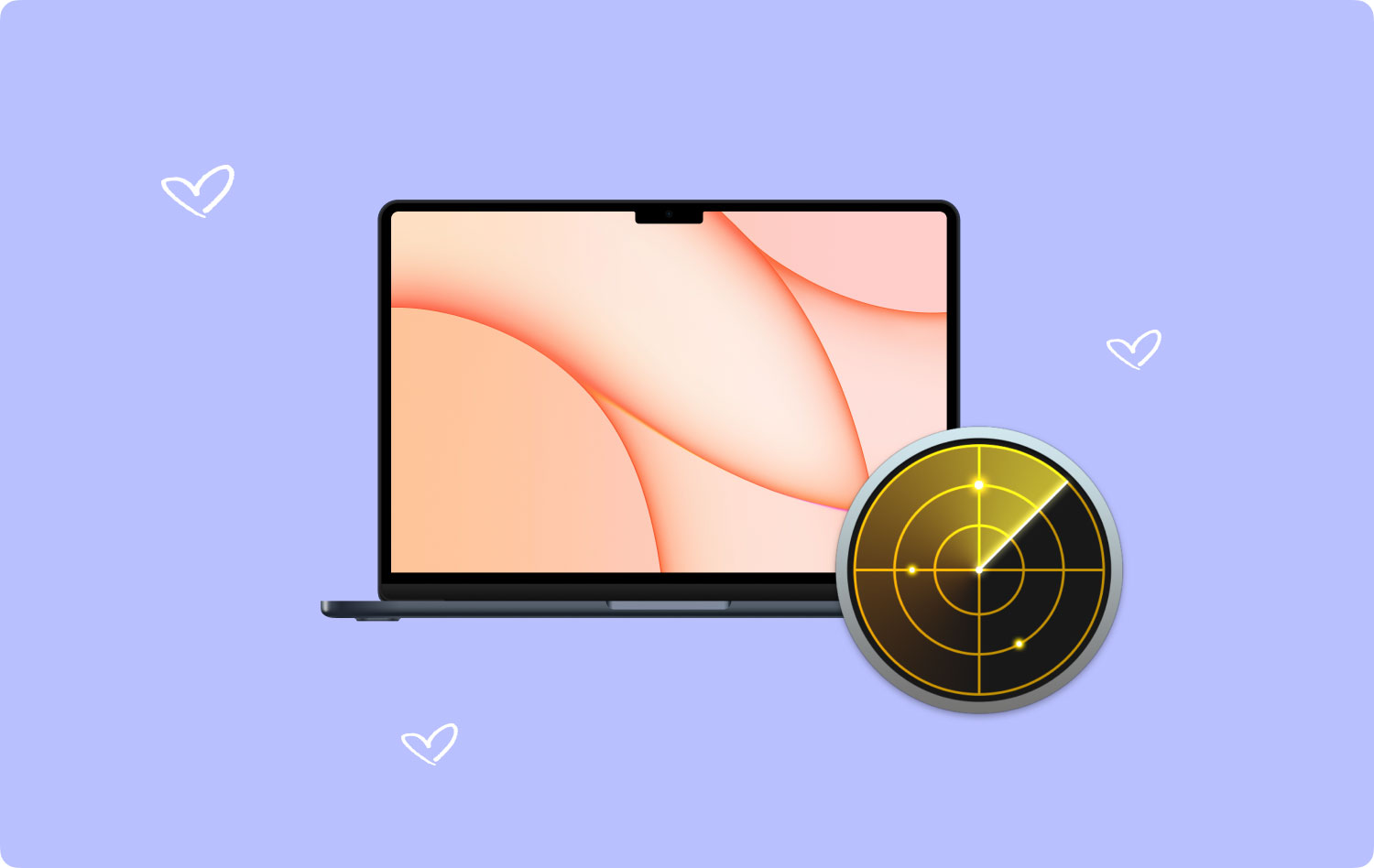
Bölüm 2. Ağ Yardımcı Programıyla Başlamak
Tıklar tıklamaz, herhangi bir nedenle ihtiyaç duymanız durumunda, birçok başka bilgiyi toplayabileceğiniz Bilgi sekmesine hemen maruz kaldığınızı fark edeceksiniz. Belirtildiği gibi Donanım ve IP adresini, Bağlantı hızını, Bağlantı durumunu ve bir dizi daha öğeyi göreceksiniz.
Mac'te Network Utility'yi nasıl kullanırım?
İhtiyacınız olan bilgiyi oradan aldığınızı varsayarsak, kullanabileceğiniz başka sekmeler olduğunu fark edeceksiniz ve işte tam olarak ne olduklarının kısa bir dökümü.
netstat
Şimdi, bu, ağ yöneticisi olmayan veya teknik bilgisi olmayan kişiler için biraz bunaltıcı olabilir, ancak buradaki bu sekme, TCP, IP, ICMP, IP6 gibi bir ton protokol kullanarak Mac'inizin ağ yönlendirme tablolarını izleyebilir. vb., her birinin anlamı, ağ yöneticilerinin bir kez daha ilgisini çekecek tamamen farklı bir makaledir.
Ping
Şimdiye kadar, insanların bilgisayarları veya Mac'leri hakkında konuştuğunu duyduğunuzda arada sırada ping terimini duymuşsunuzdur. Gerçekten basit bir açıklamada, eylem ve sekme ping, Mac'inizin bilinen diğer aygıtlarla iletişim kurmasının bir yoludur, diğer aygıtın orada olduğunu bilmek gibi bir şey. İyi bir örnek, iPhone'unuzu Mac'inizle eşleştirmeniz gerekiyorsa, Mac'inizin konumunu ve gerçekten var olduğunu anlayabilmesi için iPhone'unuza ping atabilmesi gerekir. Temel bir test olarak, Mac'iniz herhangi bir noktada başka bir cihaza on ping gönderecektir, herhangi bir noktada bir tanesi başarısız olursa veya aşırı derecede gecikirse, bu muhtemelen bağlantıda bir sorun olduğu ve düzeltilmesi gerektiği anlamına gelir.
Arama
Bir web sitesini ziyaret ettiğimizde, normalde arama sekmesine ne yazarsınız? IP adresi, yani mantıklı bir anlamı olmayan bir grup numara mı? Pek olası değil, çoğu insan gibi, büyük olasılıkla web sitesinin alfabetik adını yazmışsınızdır. Bildiğiniz veya bilmediğiniz gibi, bilgisayarların dili İngilizce değil, gerçek sayılardır. Bu nedenle, bir sürü web sitesinin IP adreslerini yazmak yerine DNS, şunun gibi bir şey yazdığımızda çeviriye yardımcı olur. www.apple.com bilgisayarın anlayacağı ve arayacağı sayısal bir sayıya dönüştürün. Bu nedenle Lookup, Mac kablosuz ağ yardımcı programında bir penceredir.
traceroute
Adından da anlaşılacağı gibi, bu pencere Mac'inizin ziyaret ettiği yerin ayak izidir. Bir web sitesine ulaşmak için geçmesi gereken tüm hareketleri gösterebilir. Sadece sizi uyarmak için baş döndürücü miktarda IP adresi var, ancak anlayanlar için, kullanıcının ziyaret ettiği herhangi bir web sitesini araştırıyor olsaydınız gitmek isteyeceğiniz yer burasıdır.
Whois
Bu sekmeyi az önce ziyaret ettiğiniz web sitesinin kime ait olduğunu bulmak için kullanabileceğiniz için yine çok anlamlı bir başlık daha. Elbette, pek çok şirket ayrıntıları gizlemek için özel alan adı satın alabilir, ancak gerçekte her sitenin yine de bir alan adı kayıt şirketi bırakması gerekir, bu da özellikle belirli web sitelerinden gelen can sıkıcı spam mesajlarından kaçınmak istediğinizde yardımcı olur.
Parmak
Finger, en parlak döneminde bir web sitesine sahip olan kişiyi tam olarak belirleyebilirken, günümüzde daha az güçlü hale geldi. Yani en azından, tam olarak kimin kim olduğunu öğrenemeyeceğiniz anlamına gelse de, bu muhtemelen onların da tam olarak kim olduğunuzu öğrenemeyecekleri anlamına gelir. Yani bu kesinlikle hepimizin müteşekkir olması gereken bir şey.
Port Tarama
Sekmelerin sonuncusu ve bunda çok önemli. Bu, bir bilgisayarın açık bağlantı noktalarını ve ona bağlı protokolleri algılayabilir. Mac'inizi kullanırken her zaman korunmak istersiniz ve ödevinizi doğru yaparsanız, güvenlik duvarı gibi şeyler sayesinde Mac'inizin tüm bağlantı noktaları kapanır.
Ve bu, tipik Mac OS ağ yardımcı programınızdaki tüm sekmelerin ne olduğunu hemen hemen açıklar.
Bölüm 3. Ağ Yardımcı Programına Giden Yolunuzu Bulma
Daha önce belirtildiği gibi, ağ yardımcı programı birkaç klasörde oldukça derindir. Eski moda yöntemlerle ona erişmek uygun olsa da, bilmeniz için ona erişmek için hala birçok seçenek var.
Diyelim ki yardımcı program klasöründe olmasını tercih ediyorsunuz, neden olmasın? Elbette, her zamanki gibi erişebilirsiniz, ancak onu taşımak istemeniz durumunda, bunu yapmak için basit adımlar burada.
Bazı klasörlerde olduğu gibi doğrudan açmak için Command + Shift + G tuşlarına basın ve bir Git seçeneğini hazır hale getirin, böylece tercih ettiğiniz doğru klasörde bir kısayol elde edebilirsiniz. Mac ağ yardımcı programını vurgulayın ve Command + Option tuşlarına basın, ardından ağ yardımcı programı görüntüsünü seçtiğiniz klasöre sürükleyin. Mac'iniz yeni klasör için bir takma ad veya kısayol oluşturacak ve kablosuz ağ yardımcı programı Mac'i bulmak için her bir klasöre dalmakta artık sorun yaşamayacaksınız.
İnsanlar ayrıca okur Mac Nasıl Temizlenir Mac Disk Yardımcı Programı Nasıl Kullanılır?
Şimdi, takma adlarla rahat değilseniz de anlaşılabilir, bazı insanlar aynen böyle ve orada sorun yok. Klasör dalışı da onların işi değil, hiç sorun değil. Her zaman Spotlight Search seçeneğine gidebilir ve bunu kullanarak arayabilirsiniz.
Sağ üst taraftaki küçük büyüteç üzerine gidin ve ağ yardımcı programını yazın; bir seçenekler listesi kolayca çıkacaktır. Tabii ki, farenizi kullanmaktan kaçınmayı ve Apple'ın geliştirdiği o şık küçük kısayollardan birini kullanmayı tercih ediyorsanız, Komut + Boşluk çubuğuna basmanız yeterlidir; Spotlight araması aynı hızla açılmalıdır, sizi bu işe yarayacak kullanışlı bir küçük numara. çok gün.
Son olarak, başka bir seçenek daha var ve daha büyük olasılıkla farenizi içeriyor. Apple menüsüne tıklayarak başlayın, Bu Mac Hakkında düğmesine ilerleyin ve oradan yeni bir dizi seçeneğe getirileceksiniz. Pencere düğmesini bulun ve ağ yardımcı programını fark edeceksiniz. İşte buyur. Artık Mac OS ağ yardımcı programına erişmenin birkaç yöntemi olduğunu biliyorsunuz.
Bölüm 4. Genel Sonuç
Bilgisayarlar ve Mac'ler hakkında çok fazla bilgisi olmayan birçok insan için bunaltıcı ve biraz kafa karıştırıcı görünse de, Mac ağ yardımcı programı gerçekten de onunla ne yapacağını bilen insanlar için çok kullanışlı bir araçtır.
Öte yandan, normal ve ortalama günlük Joe için, Mac kullanımının daha iyi bir kısmı için biraz fazla ve hemen hemen göz ardı edilebilir. Öte yandan, bunun gibi şeyleri gerçekten kontrol etmeniz gerekiyorsa ve ağ yardımcı programından geçmek istemiyorsanız 3 tane var.rd İhtiyacınız olan her şeyi kolayca yapabilen parti programları veya uygulamaları, böyle bir program Mac Temizleyici herhangi bir Mac cihazında Wi-Fi bağlantılarını kontrol etme seçeneği vardır. Yukarıdaki öğelerden herhangi birini gerçekten biraz fazla kafa karıştırıcı bulup bulmadığınızı düşünmeye değer.
Mac Temizleyici
Mac'inizi hızla tarayın ve gereksiz dosyaları kolayca temizleyin.
Disk kullanımı, CPU durumu, bellek kullanımı vb. dahil olmak üzere Mac'inizin birincil durumunu kontrol edin.
Basit tıklamalarla Mac'inizi hızlandırın.
Bedava indir
